Prečo počítač nevidí bežnú jednotku USB Flash
Ak ste si zakúpili fotoaparát Canon, musíte vedieť nielen jeho používanie, ale aj pripojenie Canon k počítaču na ukladanie snímok a ich ďalšiu úpravu. Stojí za zmienku, že existuje niekoľko spôsobov, ako môžete pripojiť fotoaparát k počítaču.
Pripojenie fotoaparátu
Existuje niekoľko spôsobov pripojenia fotoaparátu Canon k počítaču, pričom každý z nich má svoje výhody.
USB kábel
Najjednoduchším spôsobom je pripojiť počítač pomocou kábla USB. Všetko, čo je potrebné, je pripojiť kábel fotoaparátu k USB portu počítača. Počítač sa pokúsi rozpoznať nové zariadenie a otvoriť ho. V tomto prípade môže počítač otvoriť fotoaparát ako bežný flash disk. Ak sa vám nepodarilo pripojiť Canon týmto spôsobom, musíte použiť špeciálny softvér.
USB kábel + softvér
Sada s kamerou by okrem USB kábla mala obsahovať disk s inštaláciou softvér... Ak tam nie je, musíte ho skúsiť vyhľadať v sieti a zaregistrovať názov fotoaparátu.
Po spracovaní softvéru ho musíte nainštalovať:
- Odpojte fotoaparát od počítača. Ak pripojíte fotoaparát, softvér sa nenainštaluje správne.
- Vložiť zavádzací disk... Vyberte si jednoduchú inštaláciu a postupujte podľa pokynov na obrazovke.
- Na samom konci nezabudnite reštartovať počítač.
- Teraz môžete pripojiť kameru a aktivovať ju. Mali by ste mať načítaný canon editor, kde môžete obrázky nielen kopírovať, ale aj upravovať.
Pamäťová karta
Ak sa vám stále nepodarilo pripojiť fotoaparát k počítaču, môžete použiť veľmi jednoduchým spôsobom: vyberte kartu z fotoaparátu a pripojte ju cez počítačovú čítačku kariet (ak je k dispozícii). Týmto spôsobom môžete kopírovať požadované súbory na PC.
Počítač nevidí fotoaparát - dôvody
Ak sa váš fotoaparát nepripojí k počítaču, existuje niekoľko dôvodov:
- Najčastejším problémom je vypnutá kamera. Keď pripájate fotoaparát, nezabudnite ho zapnúť.
- Príčinou môže byť aj porucha portu USB. V takom prípade sa musíte pokúsiť pripojiť k inému portu.
- Nesprávna inštalácia softvéru. Tu by ste sa mali pokúsiť preinštalovať softvér. Ak to chcete urobiť, prejdite na "Tento počítač" - "Správca zariadení" (nachádza sa na ľavej strane) - " USB ovládače„A skontrolujte, či neboli pridané nové ovládače. Ak je blízko požadovaný ovládač je tam žltý otáznik, potom nie sú ovládače nainštalované správne.
- Kamera sa ešte nemusí pripojiť z dôvodu zlyhania systému. Reštartujte počítač a skúste znova pripojiť fotoaparát.
- Príčinou môže byť porucha fotoaparátu. Tu vám možno len pomôcť servisné stredisko.
Ak vás zaujímajú ďalšie aspekty práce s týmto fotoaparátom alebo iný materiál o umení fotografie, prečítajte si sekciu
Počítač nevidí pamäťovú kartu: SD, miniSD, microSD. Čo robiť?
Ahoj.
Dnes je jedným z najpopulárnejších typov médií USB flash disk. A kto hovorí čo, vek CD / DVD diskov sa blíži ku koncu. Navyše cena jedného flash disku je len 3-4 krát vyššia ako cena DVD disk! Je pravda, že existuje jedno malé „ale“ - je oveľa ťažšie „rozbiť“ disk ako USB flash disk ...
Aj keď to nie je často, pri flash diskoch občas nastane jedna nepríjemná situácia: vyberiete microSD flash kartu z telefónu alebo fotozariadenia, vložíte ju do počítača alebo notebooku, no on ju nevidí. Môže to mať veľa príčin: vírusy, softvérové chyby, porucha flash disku atď. V tomto článku by som sa rád pozastavil nad najpopulárnejšími dôvodmi neviditeľnosti, ako aj s niekoľkými tipmi a radami, čo robiť v takýchto prípadoch.
Typy flash kariet. Podporuje vaša čítačka kariet SD kartu?
Tu by som chcel...
0 0
Odpoveď na prvú otázku:
- vírus na USB kľúči
- flash disk začne odumierať (to je normálne, počet prepísaných dát na flash disku je obmedzený)
odpoveď na druhú otázku:
- ak sú fotografie hodnotné a nie je ich kópia niekde inde, tak pripojte fotoaparát k počítaču a stiahnite (ak kameraman vidí tento flash disk normálne) alebo skúste obnoviť fotografie na flash disku cez počítač, viď. príklad http://www.photographer.ru/forum_old/ view_messages.htm? topic = 9538 & expand = 1 & set = 12 hovorí o tom, ako sa to robí
- z rozumu je lepsie kupit si novy flash disk ak naozaj zacne odumierat, pretoze sa mozes dostat do situacie, ze bude mat naozaj hodnotne fotky (napr. svadba) a flash disk uplne umrie. najnevhodnejší moment Halimova NatalyaMaster (1223) pred 5 rokmi
Flash karta nemôže zomrieť, je nová
Vladimir Shalimov Thinker (5404) Pokiaľ môžem, práve som pracoval ako vývojár týchto flash kariet v ...
0 0
Inštrukcie
Skontrolujte, či kontrolka vymeniteľného zariadenia funguje - ak je konektor poškodený, kontrolka sa nerozsvieti - a skúste odpojiť nepoužívané. tento moment periférnych USB zariadení a pripojte USB flash disk cez iný konektor na zadnej strane počítača.
Skontrolujte nastavenia systému BIOS počítač - USB porty musia byť povolené. A skúste pripojiť disk k inému počítaču.
Vyvolajte hlavné menu operačný systém Microsoft Windows kliknutím na tlačidlo "Štart" a prechodom na položku "Ovládací panel" vykonajte operáciu aktualizácie potrebných ovládačov.
Rozbaľte odkaz Správca zariadení a identifikujte radiče USB, ktoré používate. Ak sa vedľa jedného alebo viacerých zariadení USB nachádzajú žlté symboly otáznika, budete musieť odinštalovať a znova nainštalovať požadované ovládače.
Vráťte sa do hlavnej ponuky „Štart“ a zavolajte obsahové menu položku "Tento počítač" kliknutím pravým tlačidlom myši...
0 0
Mobilné flash médiá si získali veľkú popularitu pre svoje nepopierateľné výhody oproti iným externým úložným zariadeniam. Pravdepodobne nie je možné preceňovať výhody, ktoré používateľom USB flash disky prinášajú. Potrebné informácie si môžete veľmi rýchlo zapísať na USB flash disk, je vhodné ho nosiť vždy so sebou a stojí rádovo lacnejšie ako externé HDD... Používatelia, ktorí aktívne používajú USB disky, sa pravdepodobne aspoň raz stretli s nepríjemným problémom, keď počítač nevidí USB flash disk.
V najdôležitejšom momente môžete stratiť prístup k dôležitým zaznamenaným informáciám a ocitnúť sa v ťažkej situácii. Existuje niekoľko dôvodov, prečo počítač nevidí USB flash disk. Vo väčšine prípadov je situácia opraviteľná a váš nefunkčný USB disk sa môže vrátiť do normálnej prevádzky. Niekedy problém určenia jednotky USB Flash počítačom spočíva v samotnom počítači a jednotka USB s tým nemá nič spoločné. Budeme podrobne analyzovať najviac ...
0 0
Koľko ľudí v modernom svetečelili podobnému problému: pre akúkoľvek z vašich potrieb musíte preniesť informácie z počítača na USB flash disk (usb alebo na flash kartu telefónu). A potom sa stane niečo zvláštne, presnejšie povedané, nestane sa absolútne nič. Počítač jednoducho nevidí úložné zariadenie. Čo by mal urobiť neskúsený používateľ PC, ak sa stretne s týmto problémom?
A nastal problém...
Prvá otázka, ktorú si kladie absolútne každý, kto sa stretne s týmto problémom, je, prečo počítač nevidí USB flash disk? Inými slovami, čo presne je chybné - počítač alebo samotné úložné zariadenie?
Ako takmer všetci používatelia PC vedia, keď je jednotka USB Flash pripojená k pracovnému portu na počítači, kontrolka fungujúceho zariadenia začne blikať.
Funkčná flash karta - LED dióda aktivity bliká
Vidíme teda, že medzi počítačom a úložným zariadením bol nadviazaný kontakt, čo znamená, že obe zariadenia ...
0 0
Prečo počítač nevidí USB flash disk. Čo robiť?
Dobrý deň, milí návštevníci stránky TERYRA.COM! V tomto článku by som vám chcel povedať o tom, prečo počítač nevidí jednotku USB Flash a čo robiť, aby ste to vyriešili.
Dôvody, prečo počítač nevidí USB flash disk.
Pred rozhodnutím, čo robiť, musíte pochopiť dôvody a môže ich byť veľa.
Dôvod číslo 1. Nepripojený USB vstup na prednej strane počítača.
Toto je jeden z hlavných dôvodov. Ľudia častejšie vkladajú USB flash disk do USB portu na prednej strane počítača, pretože je to veľmi pohodlné. Stáva sa však, že pri montáži remeselníci zabudli pripojiť predný panel k základnej doske. Tým pádom nie je vidieť flash disk a aj tak nie je možné vložiť slúchadlá do predného výstupu :).
Dôvod č. 2. Nefunkčný USB flash disk.
Toto je druhý z hlavných dôvodov. Flash disky, rovnako ako všetko ostatné na tomto svete, nevydržia večne, niekedy sa pokazia. Najčastejšie vyhoria.
Dôvod číslo 3. Vírus.
Ako sa bez nich zaobídeme :). Bohužiaľ,...
0 0
Ak počítač nevidí jednotku USB Flash - riešenie problému.
Zdravím všetkých milovníkov zarábania peňazí na internete. Dnešný príspevok sa objavil spontánne, doslova v priebehu niekoľkých minút. A bolo to takto...
Venujem sa webstránkam, takže moje projekty by mali mať unikátne fotografie, ktoré nemajú na internete obdobu. Preto si tieto fotky fotím sám, mám k dispozícii fotoaparát, z ktorého fotím.
Ako viete, ak nahráte fotografie do počítača, dostanete sa s fotoaparátom špeciálne programy, pomocou ktorej nahráte svoje fotografie do počítača. Poviem vám však len jedno – sťahujú sa tak pomaly, že sa môžete zblázniť, kým sa vám do počítača nestiahne aspoň 10 fotiek s veľkosťou 3 MB. Preto som si kúpil čítačku kariet - také špeciálne zariadenie, s ktorým si môžete svoje fotografie stiahnuť oveľa rýchlejšie. Je to jednoduché – čítačka kariet podporuje všetky formáty flash diskov pre fotoaparáty, sú to SD, MicroSD a iné. A veľmi často sa stáva, že...
0 0
Počítač nevidí USB flash disk - čo robiť?
18.06.2013 & nbsp okná | obnova dát | súbory
Toto by vás tiež mohlo zaujímať:
Ak váš počítač hovorí, že zariadenie nie je rozpoznané, mali by ste začať s týmito pokynmi: Zariadenie USB nie je v systéme Windows rozpoznané
V tejto príručke popíšem všetky spôsoby, ktoré poznám, ako vyriešiť tento problém. Po prvé, najjednoduchšie a zároveň najefektívnejšie spôsoby, ako ...
0 0
Známy ti dal USB kľúč, aby si si od neho prepísal potrebné súbory. Vložíte USB flash disk do počítača a uvidíte, že počítač žiada formátovanie USB flash disku, pretože USB flash disk bol zle naformátovaný. Alebo počítač úplne zamrzne a nepomáhajú žiadni správcovia úloh. Niekedy sa objaví „chyba údajov“ a počítač nechce vidieť USB flash disk.
Dnes zvážime všetky tieto prípady a pomôžeme vám s vaším problémom.
Musíme začať kontrolou stavu pripojenia nášho flash disku k počítaču. Ak to chcete urobiť, stlačte Win + R, zadajte diskmgmt.msc a stlačte Enter. Zobrazí sa okno Správa diskov.
Opatrne nájdite svoj USB flash disk a pokúste sa niekoľkokrát vytiahnuť a zasunúť zariadenie do počítača. Ak má váš flash disk stav „Dobrý“ a počítač ho stále nevidí, skúste kliknúť na sekciu vášho flash disku kliknite pravým tlačidlom myši myšou a zvoľte "Aktivovať sekciu". Táto položka často rieši problémy s pripojením USB flash disku s ...
0 0
10
Dôvody súvisiace so skutočnosťou, že flash disk vložený do portu USB nie je detekovaný operačným systémom, môžu byť úplne odlišné. V niektorých prípadoch to môže byť spôsobené Chyba systému Windows... Tento problém je celkom jednoducho odstránený po vykonaní potrebných zmien v systémových nastaveniach. Dôvodom, prečo počítač nevidí jednotku USB Flash, je však často jej porucha. V takom prípade sa stačí pokúsiť obnoviť údaje uložené na médiu a zakúpiť si nové zariadenie.
Ak počítač nerozpozná USB flash disk, môže to signalizovať nasledovne:
Zobrazí sa hlásenie „Vložte disk“, aj keď je už jednotka Flash pripojená USB vstup, hlásenie o potrebe naformátovania disku, hlásenie o chybe dát, úplné zamrznutie systému ihneď po pripojení flash disku k počítaču.
Tento článok pojednáva rôzne cesty riešenia problému, od najjednoduchších a najefektívnejších až po zložitejšie. Ak je to popísané na začiatku...
0 0
11
Existuje mnoho dôvodov, prečo sa môžete stretnúť so skutočnosťou, že počítač nevidí jednotku USB Flash. Problém sa môže prejaviť v akejkoľvek verzii operačného systému - Windows 8, Windows 7 alebo Windows XP. Ak počítač nerozpozná vložený USB flash disk, môže sa to prejaviť niekoľkými spôsobmi:
Počítač zapíše „vložiť disk“ aj vtedy, keď bola jednotka flash práve pripojená
Zapíše, čo treba naformátovať, keďže disk naformátovaný nie je
Zobrazí sa hlásenie, že sa vyskytla chyba údajov
Keď vložíte USB flash disk, počítač zamrzne
V tejto príručke popíšem všetky spôsoby, ktoré poznám, ako vyriešiť tento problém. Po prvé, najjednoduchšie a zároveň najefektívnejšie metódy budú fungovať vo väčšine situácií, keď počítač nevidí jednotku USB Flash, hlási, že disk nie je naformátovaný alebo zobrazuje iné chyby. Ak metódy opísané na začiatku nepomôžu "vyliečiť" problém, pokračujte ďalším - kým problém s jednotkou flash nebude ...
0 0
12
Formátovanie je proces označovania pamäťového média, vytvárania štruktúr súborového systému. Pri formátovaní sa zničia všetky dáta, ktoré boli na médiu. Niektoré zariadenia (napríklad fotoaparáty) umožňujú naformátovať pamäťovú kartu bez použitia počítača jednoduchým výberom príslušnej položky v ponuke zariadenia. Každé zariadenie to robí vlastným spôsobom, preto vám odporúčame, aby ste si pozorne prečítali pokyny pre váš telefón alebo fotoaparát – všetko by tam malo byť popísané.
Ak „natívne zariadenie“ odmietne naformátovať pamäťovú kartu, hoci teoreticky takáto možnosť existuje, môžete ju skúsiť vypnúť a potom znova zapnúť. Ak to nepomôže, môžete skúsiť nájsť iné zariadenie, ktoré podporuje pamäťové karty požadovaného typu a kartu v ňom naformátovať. Formátovanie pamäťovej karty priamo v zariadení však nie je vždy dostupné, preto vám povieme, ako naformátovať pamäťovú kartu pomocou počítača.
Ak chcete naformátovať pamäťovú kartu...
0 0
13
Dnes zvážime problém, ktorý ma začal vzrušovať doslova nedávno, problém sa nevyskytuje pre každého, ale neustále zostáva relevantný, a konkrétnejšie, prenosný počítač nevidí USB flash disk, čo má robiť.
Na začiatok to zistíme alebo náš pracovný flash disk. Ak jednotka flash funguje, budete ju musieť po pripojení pripojiť k inému počítaču alebo notebooku a potom zistíte, či funguje.
Ak je to SD karta a funguje pri pripojení k fotoaparátu alebo mobilnému zariadeniu, ale nefunguje pri pripojení k notebooku, potom buď nefunguje adaptér, alebo samotný port nefunguje.
Prenosný počítač nevidí USB flash disk, čo má robiť
Najprv musíte prejsť do správy diskov, prejdite na Štart, do vyhľadávania napíšte diskmgmt.msc by sa malo otvoriť okno so správou diskov.
Najprv musíte sledovať, inak jednotka flash po pripojení nezmizne.
Ak sa pripojí a nájde počítač, ktorý ovláda, pozrite sa alebo...
0 0
14
Ak počítač nerozpozná vložený USB flash disk, môže sa to prejaviť niekoľkými spôsobmi:
zoznam 4 prvkov
Počítač zapíše „vložiť disk“ aj vtedy, keď bola jednotka flash práve pripojená
Zapíše, čo treba naformátovať, keďže disk naformátovaný nie je
Zobrazí sa hlásenie, že sa vyskytla chyba údajov
Keď vložíte USB flash disk, počítač zamrzne
koniec zoznamu
V tejto príručke popíšem všetky spôsoby, ktoré poznám, ako vyriešiť tento problém. Po prvé, najjednoduchšie a zároveň najefektívnejšie metódy budú fungovať vo väčšine situácií, keď počítač nevidí jednotku USB Flash, hlási, že disk nie je naformátovaný alebo zobrazuje iné chyby. Ak metódy opísané na začiatku nepomôžu "vyliečiť" problém, prejdite na ďalší - kým sa problém s jednotkou flash nevyrieši (pokiaľ nemá vážne fyzické poškodenie - potom existuje možnosť, že nič nepomôže).
Skontrolujte, či počítač vidí...
0 0
15
Flash disky sú jedným z najpopulárnejších zariadení na ukladanie a prenos informácií. Takmer každý sa obracia na technológie Flash pamäť používanie zariadení ako USB flash disk, SD karta, mp3 prehrávač alebo externý pevný disk v každodennom živote.
Mnoho používateľov ukladá údaje v jedinej kópii a úplne dôveruje informáciám prenosnému úložisku. S obľubou a častým používaním sú však spojené problémy. Z mnohých dôvodov už nemusí byť flash disky detekované vaším počítačom, tabletom resp mobilné zariadenie... Porucha činnosti USB disku môže spôsobiť nielen prerušenie prezentácie v práci, neprenesené dôležité dokumenty alebo čiastočnú stratu informácií, ale môže viesť aj k úplnému zničeniu dát a nestabilnej prevádzke zariadenia.
Hlavné dôvody, prečo počítač nevidí USB flash disk
Najčastejšou príčinou používateľskej skúsenosti je nedostatok správy o pripojení ...
0 0
Flash disk je jedným z najbežnejších pamäťových médií. Toto je bežný názov pre USB flash disk, ktorý používa flash pamäť na uloženie.
Flash disky možno rozdeliť do troch typov:
1. sebestačný, slúži na uloženie určitého množstva dát a dá sa jednoducho pripojiť k notebooku alebo počítaču;
2. Pamäťové karty používané vo fotoaparátoch a kamkordéroch. Pripája sa k počítaču cez špecifický slot;
3. Telefónne flash disky - miniatúrne pamäťové karty používané v mobilnej komunikácii. Na ich pripojenie k notebooku alebo PC sú potrebné špeciálne adaptéry.
Flash karty sa stali neoddeliteľnou súčasťou každodennej výmeny informácií, a preto výskyt ťažkostí pri čítaní údajov často vedie ku komplikáciám a problémom. V každom prípade aj pomyslenie na to, že sa dáta môžu stratiť, vyvoláva v užívateľovi paniku a zmätok.
Nenechajte sa však rozčuľovať, ak počítač z nejakého dôvodu nevidí USB flash disk. Príčiny sú veľmi často ľahko diagnostikované a bez problémov odstránené.
Prečo počítač nevidí bežnú jednotku USB Flash
 V skutočnosti existuje veľa dôvodov pre tento jav. Pre pohodlie klasifikácie ich rozdelíme do skupín:
V skutočnosti existuje veľa dôvodov pre tento jav. Pre pohodlie klasifikácie ich rozdelíme do skupín:
1. Hardvérové dôvody
2. Programové dôvody
Prvá skupina porúch súvisí s technickým poškodením, o ktorom si povieme podrobnejšie o niečo neskôr. Druhý blok problémov, priestrannejší, je zvyčajne spôsobený poruchami počítača a softvéru vo všetkých možných prejavoch. Poďme sa teda pozrieť na všetky možné dôvody.
Poruchy hardvéru
Technické problémy sa v skutočnosti dajú celkom ľahko identifikovať.... Sú definované nasledovne: keď je ku konektoru USB pripojená flash karta, charakteristický farebný indikátor nebude blikať. Ak máte práve takúto situáciu, potom je problém buď v samotnom zariadení, alebo v nejakej poruche portu.
Používatelia sa najčastejšie sťažujú, že pri pripájaní flash disku k prednému panelu systémová jednotka, karta zostane bez života. Len to mnohí nevedia vo väčšine prípadov tieto porty nie sú vôbec pripojené k napájaciemu zdroju, teda sú nefunkčné. Ak existuje niekoľko portov, potom môže fungovať iba jeden. Pracovníka môžete určiť praktickým spôsobom, striedavo pripájate USB flash disk k rôznym konektorom.
Ak všetky porty na prednom paneli systémovej jednotky nefungujú, pravdepodobne nedostávajú dostatok energie. V tomto prípade je lepšie použiť jeden z USB konektorov umiestnených na zadnej strane systémovej skrinky.
Niekedy je veľa pripojených k počítaču alebo notebooku. rôzne zariadenia cez rôzne USB porty a preťaženie, jeden z portov jednoducho nemusí mať dostatok energie. Prirodzene, nebude to fungovať. Dočasné odpojenie akéhokoľvek zariadenia vám umožní stiahnuť potrebné informácie z vašej flash karty.
Dôležité! Ak má vaša jednotka flash veľa pamäte, môžete mať problémy s jej čítaním na prenosnom počítači. To platí najmä pre staré modely notebookov. V tomto prípade je lepšie skopírovať dáta na iné flash karty s menšou pamäťou alebo použiť PC.
Stáva sa však, že všetky kontroly ukazujú, že konektory fungujú správne a je k nim dostatočný prísun energie. Potom by ste sa mali zamyslieť použiteľnosť samotného zariadenia... Diagnostika v servisnom stredisku rýchlo vydá záver o možné problémy s flash kartou. Vopred stojí za to varovať, že oprava tohto prvku je výrazne drahšia ako samotné zariadenie. Najlepším riešením by preto bolo extrahovať všetky informácie uložené na jednotke Flash bez vykonania opravy.
Takže diagnostika ukázala úplnú prevádzkyschopnosť počítačového príslušenstva a predtým ste skontrolovali konektory. Potom s najväčšou pravdepodobnosťou problém "neviditeľnosti" flash disku pre počítač spočíva v niečom inom. A to sú určite programové dôvody.
Problémy so softvérom pri pripájaní flash disku
Prvým krokom je pozrieť sa na základné nastavenia počítača v systéme BIOS. Stáva sa, že zabudnú zaregistrovať podporu USB. Vyladením tejto malej možnosti sa zbavíte všetkých problémov spojených s USB portami. Ak je tam všetko normálne, pokračujeme v diagnostike ďalej.
Venujte pozornosť tomu, ako počítač rozpozná vaše zariadenie. Ak ste na paneli úloh, pozorujte žltý výkričník, potom to možno považovať aj za náznak... Kruh hľadania problémov sa zužuje.
Často notebook alebo počítač vezmite si USB flash disk pre jeden zo sieťových diskov a po rozpoznaní zariadenia mu priraďte písmeno pripojeného disku. Je jasné, že samotnú flash kartu počítač momentálne jednoducho nevidí. Na nápravu tejto situácie stačí vykonať nasledujúce manipulácie:
Poradie akcií: "Štart" - "Ovládací panel"; v podpoložke „Systém a zabezpečenie“ vyberte časť „Správa“ a v rozbaľovacom zozname vyhľadajte položku „Správa počítača“. Tam, na ľavej strane okna, je možnosť s názvom "Správa diskov". Kliknutím naň získame prístup ku všetkým nainštalované disky... Keď sa nájde flash disk, musíte vybrať názov zariadenia pravým tlačidlom myši a vybrať položku z ponuky s názvom "zmeniť písmeno jednotky". Vyberte označenie, ktoré sa v systéme nepoužíva, a kliknite na „OK“.
Po týchto manipuláciách nebude mať počítač problémy s detekciou jednotky Flash. Pokiaľ vodiči pre základná doska zodpovedný za identifikáciu flash karty. Tento problém bude tiež označený žltou farbou. výkričník na paneli úloh. Tu je riešenie jednoduché - vymazať a nastaviť Nová verzia vodičov... Je možné, že budete musieť preinštalovať všetky ovládače pre vaše USB radiče.
Skontrolovali ste všetky vyššie uvedené položky, ale problém nie je vyriešený a počítač stále nevidí váš flash disk. To znamená, že nastal čas spustiť komplexnú kontrolu vírusov, ktoré môžu narušiť aj čítanie informácií z médií. Odstránenie infikovaných súborov problém rýchlo vyrieši.
Zapamätajte si aj toto nastavenie bezplatný antivírus dokáže spoľahlivo ochrániť všetky systémy vášho počítača.
Posledná, najprefíkanejšia možnosť, ako nerozpoznať flash disk, je konflikt súborového systému... Ak to chcete opraviť, budete musieť naformátovať zariadenie USB tak, že o to požiadate systém súborov FAT32 alebo NTFS namiesto existujúceho FAT.
Dúfajme teda, že ste medzi navrhovanými metódami našli svoj vlastný spôsob čítania neviditeľného flash disku v počítači. Musíme však pochopiť, že sme zvažovali iba možnosť so štandardnou flash kartou, avšak na používateľa môžu číhať problémy s inými médiami, napríklad pamäťovými kartami fotoaparátov, kamier a mobilné telefóny... Zvážme niekoľko algoritmov aj pre tieto prípady.
 Existujú aj hardvérové a softvérové nedorozumenia. Micro SD (flash disk pre telefón) sa líšia formátmi. Takže aj napriek rovnakému vzhľadu konektorov a veľkostiam nie sú karty novších generácií pre počítače vždy viditeľné. Existuje len jeden spôsob, ako vyriešiť problém - kúpiť univerzálnu čítačku kariet ktoré budú schopné čítať širokú škálu micro SD kariet. Inými spôsobmi tento problém nerozhoduj.
Existujú aj hardvérové a softvérové nedorozumenia. Micro SD (flash disk pre telefón) sa líšia formátmi. Takže aj napriek rovnakému vzhľadu konektorov a veľkostiam nie sú karty novších generácií pre počítače vždy viditeľné. Existuje len jeden spôsob, ako vyriešiť problém - kúpiť univerzálnu čítačku kariet ktoré budú schopné čítať širokú škálu micro SD kariet. Inými spôsobmi tento problém nerozhoduj.
Poruchy softvéru sú rozdelené do kategórií:
1. Vodiči;
2. vírusy;
3. Nesprávna identifikácia micro SD počítačom.
Postupnosť akcií je podobná ako pri riešení problémov s bežným flash diskom. Ak ide o ovládače, je potrebné ich odstrániť a nainštalovať nové.
Ak je problém vo víruse - najčastejšie je to vírus Autorunner - potom môžete "prejsť" k údajom flash disku kľukatým spôsobom cez "Tento počítač" označujúci v adresný riadok adresa micro SD. Po jeho zadaní sa nezľaknite, ak súbory nevidíte. S najväčšou pravdepodobnosťou sú len skryté. Prejdite na „Služba“, potom na „Vlastnosti“ priečinka a zrušte začiarknutie položky „Skryť chránené priečinky a súbory“ a začiarknutie presuňte na podpoložku „Zobraziť priečinky a systémové súbory". Potom nezabudnite odstrániť Autorunner tak, že ho nájdete s príponou .inf.
Už sme uvažovali, ako vyriešiť problémy s nesprávnou definíciou sieťového disku. Tu je postupnosť akcií úplne rovnaká: "Štart" -> "Ovládací panel" -> "Systém a zabezpečenie" -> "Nástroje na správu" -> "Správa počítača" -> "Správa diskov". Pravým tlačidlom myši vyberte názov zariadenia a potom v položke ponuky označte „zmeniť písmeno jednotky“. Potom "OK".
Prečo počítač nevidí flash disk z fotoaparátu
 S fotoaparátom je problém zvyčajne ešte zaujímavejší. Najčastejšie sa dostávajú sťažnosti na situáciu tohto druhu: počítač nevidí obrázky, ktoré samotný fotoaparát zobrazuje dokonale.
S fotoaparátom je problém zvyčajne ešte zaujímavejší. Najčastejšie sa dostávajú sťažnosti na situáciu tohto druhu: počítač nevidí obrázky, ktoré samotný fotoaparát zobrazuje dokonale.
Ak máte nainštalované všetky ovládače, riešením problému je detekcia skryté súbory... Ich vzhľad je možný, ak sa vaša flash karta dostala do kontaktu s počítačom infikovaným vírusmi.
Teraz, ak chcete vidieť fotografie, musíte urobiť toto: Štart - spustite @ - cmd.exe / C attrib -S -H X: \ * / D / S, kde namiesto X uveďte písmeno, ktoré flash disk nesie v systéme. Tento príkaz zruší začiarknutie políčka skryté zo všetkých priečinkov a súborov na pamäťovej karte.
Ak je problém fyzickej povahy, potom sa oplatí skontrolovať použitú čítačku kariet. Po zistení, že je v poriadku a presvedčení, že na jednotke flash sú skutočne fotografie, je potrebné urobiť nasledovné. Nájdite si program na internete File Scavenger, stiahnuť a vytvoriť Dlhé hľadanie, obnovte fotografie na iné médium. Potom je potrebné kartu naformátovať a potom už nebudú žiadne problémy s tým, že počítač nevidí USB flash disk.
Zdroje obrázkov: invest-trend.ru, nadavi.ru, tiptop.lt, privet.ru
Každý používateľ bol v situácii, keď v najnevhodnejšom momente odmietol identifikovať flash disk alebo napríklad fotoaparát.Ako ste už pochopili, povieme si, prečo počítač nevidí fotoaparát. V skutočnosti tu nemusí byť toľko dôvodov, ale každý z nich treba brať vážne.
Úplne prvým a najčastejším prípadom je chybný USB port. Pokúšate sa napríklad pripojiť fotoaparát cez predné konektory a potom pripojiť cez zadné porty. Ak stále nič nefunguje, postupujte takto: vezmite si niečo iné, napríklad smartfón, a najlepšie zo všetkého skúste pripojiť USB flash disk k rovnakému portu.
V prípade že spätná väzba ako to nebolo a nie je, problémom sú chybné porty USB. Ak to všetko fungovalo, znamená to, že všetka soľ môže byť v spojovacom kábli fotoaparátu. Aby ste sa uistili, že počítač nerozpozná fotoaparát kvôli káblu, vymeňte ho za iný.
Ďalšou častou chybou je, že ľudia po pripojení k počítaču zabudnú zapnúť samotnú kameru. Áno! Malo by to fungovať, inak bude počítač považovať váš pokus o pripojenie fotoaparátu k počítaču za pripojenie USB kábla s odrezaným druhým koncom a nič sa nestane. Tak si to určite pozrite.
Ďalšími sú vodiči. Napriek tomu, že v súčasnosti sa firmy zaoberajúce sa výrobou multimediálnych produktov (telefóny, fotoaparáty, fotoaparáty a pod.) snažia o to, aby bol ich produkt univerzálny (teda aby fungoval všade), nie vždy je možné dosiahnuť konkrétny cieľ. Preto sa doteraz mnohé zariadenia stali viditeľnými pre osobné počítače, iba ak sú k dispozícii príslušné ovládače. Ak si ich chcete stiahnuť, musíte zistiť výrobcu vášho fotoaparátu (napríklad Canon), potom prejsť na ich oficiálnu webovú stránku, nájsť sekciu s ovládačmi a stiahnuť si ten, ktorý potrebujete (pre váš model). Ak sa zrazu stane, že oficiálna stránka necíti žiadne ďalšie nástroje, potom by s najväčšou pravdepodobnosťou jednoducho nemali byť a problém je inde.
Ako ďalšie možnosti, čo robiť, ak otázka, prečo počítač nevidí fotoaparát, stále nie je vyriešená, môžem navrhnúť nasledovné. Najprv vypnite antivírus. Stáva sa, že vznikajú konflikty medzi zásuvným softvérom a blokovacími programami. Rozpoznajú zásuvné kamery ako potenciálnu hrozbu s nespočetným množstvom vírusov a jednoducho ju zablokujú v zornom poli používateľa.
Po druhé, prejdite na Štart - Ovládací panel - Systém a zabezpečenie - Brána firewall systému Windows. Potom vľavo kliknite na „Zapnúť a vypnúť Windows firewall". Všade urobte bodku výberom možnosti „Vypnúť bránu Windows Firewall (neodporúča sa)“. Ak chcete uložiť zmeny, kliknite na tlačidlo "OK" v dolnej časti. Reštartujte počítač a skúste znova pripojiť fotoaparát, všetko môže fungovať.
Vybratie batérie z fotoaparátu vám môže pomôcť po 10 sekundách ho znova pripojiť. Dávajte pozor aj na konektor, kde sa pripájate USB kábel... Môže obsahovať cudzie telesá, napríklad: papier, odpadky, semená atď.
Ak je problém taký vážny, že nič z vyššie uvedeného nepomôže a zariadenie sa ľahko zobrazí na iných počítačoch, preinštalujte systém Windows alebo si kúpte čítačku kariet. Pre tých, ktorí nie sú v téme, je špeciálne zariadenie čítačka kariet, do nej sa vkladá pamäťová karta, ktorú máte vo fotoaparáte. Kúpime si práve túto čítačku kariet, vložíme do nej kartu z fotoaparátu, na ktorú sa zaznamenávajú všetky zhotovené zábery a celé to pripojíme do USB portu v počítači.
Dobrý deň.
Ak vezmeme štatistiky o problémoch s počítačom, potom pri pripájaní rôznych zariadení k počítaču vzniká veľa otázok od používateľov: flash disky, externé pevné disky, fotoaparáty, televízory atď. Dôvodov, prečo počítač nerozpozná konkrétne zariadenie, môže byť veľa...
V tomto článku chcem podrobnejšie zvážiť dôvody (na ktoré som mimochodom často narazil), prečo počítač nevidí fotoaparát, ako aj čo robiť a ako obnoviť funkčnosť zariadení v ten či onen prípad. Takže, začnime...
Pripojovací kábel a USB porty
1. USB kábel, ktorým pripojíte fotoaparát k počítaču;
2. USB port, do ktorého zasuniete vodič.
Je to veľmi jednoduché: k portu USB môžete pripojiť napríklad USB flash disk - a okamžite bude jasné, či to funguje. Kábel sa dá ľahko skontrolovať, ak cez neho pripojíte telefón (alebo iné zariadenie). Na stolných počítačoch sa často stáva, že porty USB na prednom paneli nie sú zapojené, takže musíte fotoaparát pripojiť k USB porty na zadnej stene systémovej jednotky.
Vo všeobecnosti, bez ohľadu na to, ako banálne to znie, kým neskontrolujete a neuistíte sa, že obe fungujú, nemá zmysel ďalej „kopať“.
Batéria / batéria fotoaparátu
Pri kúpe nového fotoaparátu nie je batéria alebo dodávaná batéria vždy nabitá. Mnohí, mimochodom, keď prvýkrát zapnete fotoaparát (vložením vybitej batérie), vo všeobecnosti si myslia, že si kúpili rozbité zariadenie, tk. nezapne sa ani nebude fungovať. O takýchto prípadoch mi pravidelne hovorí známy, ktorý pracuje s podobnou technikou.
Ak sa fotoaparát nezapne (bez ohľadu na to, či je pripojený k počítaču alebo nie), skontrolujte nabitie batérie. Napríklad nabíjačky Canon majú dokonca špeciálne LED diódy (žiarovky) - po vložení batérie a pripojení zariadenia k elektrickej sieti sa vám okamžite rozsvieti červené alebo zelené svetlo (červené - batéria je vybitá, zelená - batéria je pripravená na použitie).

Nabíjačka pre fotoaparát CANON.
Nabitie batérie je možné sledovať aj na displeji samotnej kamery.
Zapnutie / vypnutie zariadenia
Ak k počítaču pripojíte kameru, ktorá nie je zapnutá, nestane sa absolútne nič, je to jedno, že ste jednoducho vložili kábel do USB portu, ku ktorému nie je nič pripojené (mimochodom, niektoré modely kamier umožňujú pracovať s nimi pri pripojení a bez ďalších akcií).
Pred pripojením fotoaparátu k portu USB počítača ho teda zapnite! Niekedy, keď ho počítač nevidí, je užitočné ho vypnúť a znova zapnúť (káblom pripojeným k USB portu).

Kamera pripojená k notebooku (mimochodom, kamera je zapnutá).
Systém Windows po takomto postupe (pri prvom pripojení nového zariadenia) vás spravidla informuje, že bude nakonfigurované (nové Verzie systému Windows 7/8 nainštaluje ovládače vo väčšine prípadov automaticky). Pre vás po nastavení hardvéru, na ktorý vás upozorní aj Windows - stačí ho začať používať...
Ovládače pre fotoaparát
Nie vždy a nie všetky verzie systému Windows dokážu automaticky rozpoznať model fotoaparátu a nakonfigurovať preň ovládače. Ak napríklad systém Windows 8 automaticky nakonfiguruje prístup k novému zariadeniu, systém Windows XP nie vždy dokáže nájsť ovládač, najmä pre nový hardvér.
Ak je váš fotoaparát pripojený k počítaču a zariadenie sa nezobrazuje v časti „môj počítač“ (ako na snímke obrazovky nižšie) – musíte prejsť na správca zariadení a uvidíte, či tam nepália nejaké žlté alebo červené výkričníky.
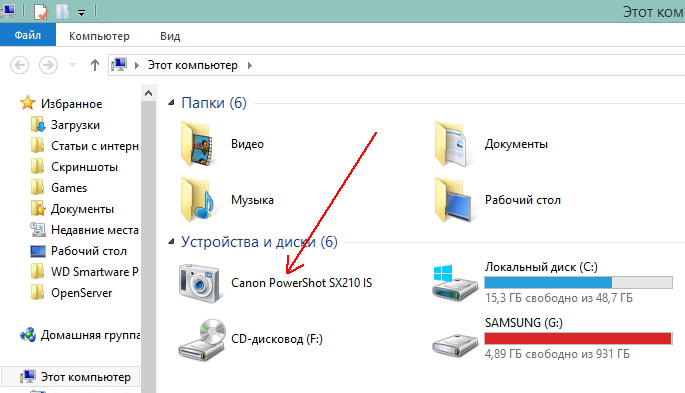
"Môj počítač" - fotoaparát je pripojený.
Ako sa dostanem do Správcu zariadení?
1) Windows XP: Štart -> Ovládací panel -> Systém... Ďalej vyberte časť „Hardvér“ a kliknite na tlačidlo „Správca zariadení“.
2) Windows 7/8: stlačte kombináciu tlačidiel Win + X a potom zo zoznamu vyberte Správca zariadení.

Windows 8 - spustí službu "Správca zariadení" (kombinácia tlačidiel Win + X).
Pozrite sa pozorne na všetky karty v Správcovi zariadení. Ak ste pripojili kameru, mala by sa zobraziť tu! Mimochodom, je to celkom možné, len so žltou ikonou (alebo červenou).

Windows XP. Správca zariadení: USB zariadenie nerozpoznané, nie sú k dispozícii žiadne ovládače.
Ako opraviť chybu ovládača?
Najjednoduchším spôsobom je použiť disk s ovládačmi dodaný s fotoaparátom. Ak tomu tak nie je, môžete použiť webovú stránku výrobcu vášho zariadenia.
Populárne stránky:
http://www.canon.ru/
http://www.nikon.ru/ru_RU/
http://www.sony.ru/
Mimochodom, možno budete potrebovať programy na aktualizáciu ovládačov:
Vírusy, antivírusy a správcovia súborov
Relatívne nedávno sám čelil nepríjemnej situácii: fotoaparát vidí súbory (fotografie) na SD karte - počítač, keď vložíte túto flash kartu do čítačky kariet, nevidí, akoby na nej nebol jediný obrázok . Čo robiť?
Ako sa neskôr ukázalo, ide o vírus, ktorý blokoval zobrazovanie súborov v Prieskumníkovi. Ale súbory sa dajú prezerať cez nejaký file commander (ja používam Úplný veliteľ- z webová stránka: http://wincmd.ru/)
Okrem toho sa tiež stáva, že súbory na SD karte fotoaparátu môžu byť jednoducho skryté (a v Prieskumník systému Windows takéto súbory sa štandardne nezobrazujú). Ak chcete vidieť skryté a systémové súbory v Total Commander, potrebujete.
 Príklady funkcie jQuery setTimeout () Javascript bráni viacerým časovačom spustiť setinterval súčasne
Príklady funkcie jQuery setTimeout () Javascript bráni viacerým časovačom spustiť setinterval súčasne DIY amatérske rádiové obvody a domáce výrobky
DIY amatérske rádiové obvody a domáce výrobky Orezanie jednoriadkového alebo viacriadkového textu na výšku s pridaním elips Pridanie prechodu do textu
Orezanie jednoriadkového alebo viacriadkového textu na výšku s pridaním elips Pridanie prechodu do textu